 I. Giới thiệu:
I. Giới thiệu:Đây là chương trình Quản lý phòng tạ miễn phí, sau khi mình đã được học một số kiến thức ở môn Lập trình quản lý.
Chương trình được lấy ý tưởng từ phòng tạ Tài Nguyên 2 ở Bình Dương, nơi mà mình đang tập. Vì vậy nên có thể những chức năng sẽ khác ở những phòng tạ khác. Mình vẫn đang thu thập những thông tin từ những phòng tạ khác để bổ sung, chỉnh sửa những chức năng cho phù hợp.
Hôm nay mình quyết định chia sẻ cho tất cả mọi người, cho những ai muốn tham khảo hay sử dụng chương trình.
II. Một số chức năng chính:
Quản lý chi tiết học viên bằng mã số.Quản lý chi tiết học viên bằng hình ảnh (chụp bằng Webcam hay hình có sẵn trong máy)
III. Một số hình ảnh giao diện:
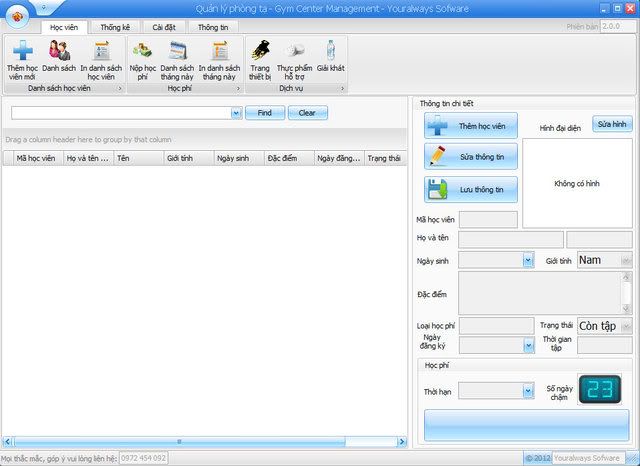
Giao diện chính
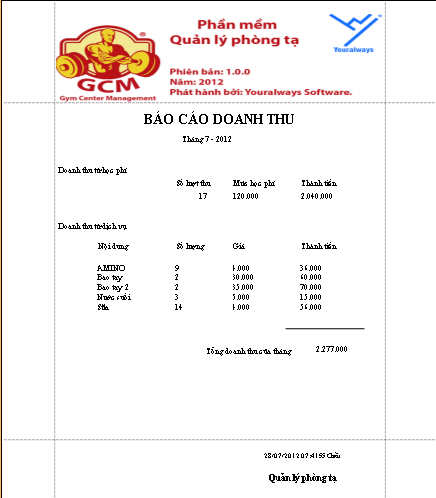
Trang in báo cáo doanh thu
IV. Tải về:
Phiên bản 2.0.0
Bước 1: Tải về và cài đặt AccessDatabaseEngine. (Nếu máy bạn đã cài Access 2010 hay những phiên bản trước của phần mềm thì không cần cài đặt bước này.)
Code:
You must be registered for see links
Bước 2: Tải về và cài đặt .NET Framework 4.0 (Nếu máy bạn đã cài .NET Framework 4.0 thì không cần)Code:
You must be registered for see links
Bước 3: Tải về và cài đặt chương trìnhCode: http://www.mediafire.com/?usezwd7x25appwy Mật khẩu giải nén: Youralways Software
Phiên bản 1.0.0
Code: http://www.mediafire.com/?96vs7tuq2cfc85t Mật khẩu giải nén: Youralways Software
Có kèm theo hướng dẫn cài đặt trong thư mục tải về
Trong phiên bản 2.0.0 có kèm theo file Hướng Dẫn Sử Dụng
———————- Lưu ý:
Bạn phải chỉnh lại thời gian hệ thống cho phù hợp với chương trình
Bước 1: Vào Start -> Control Panel -> Region and Language
Bước 2: Ở mục Format, chọn Vietnamese (Vietnam). Sau đó Click OK
Vì kiến thức còn hạn hẹp, trình độ code còn non nên chương trình chưa được tốt lắm. Rất mong nhận được sự chia sẻ, góp ý của tất cả các bạn.
Nếu chương trình gặp lỗi gì, hãy báo lại cho mình để chương trình được hoàn thiện hơn.
Những phiên bản cập nhật sắp tới của chương trình sẽ được đăng tải tại đây.
—–-
Wordpress: thaihuyhung.wordpress.com
Facebook: facebook.com/thaihuyhung
Email: [email protected]
Yahoo: youralways.th_92
